用u盘安装原版xp系统的方法 U盘安装XP系统教程
更新时间:2024-03-18 15:05:37作者:xiaoliu
在现代科技发展迅速的时代,我们经常需要安装或重装操作系统来保持电脑的正常运行,而使用U盘安装原版XP系统是一种简便快捷的方法。通过一系列简单的操作,您可以轻松地将XP系统安装到您的电脑上,让电脑恢复到最佳状态。接下来让我们一起来了解一下如何使用U盘安装XP系统的方法吧。
具体操作如下:
1、将U教授U盘启动盘插入电脑,利用上下键选中“【01】运行U教授win2003 PE增强版”,按下回车键;
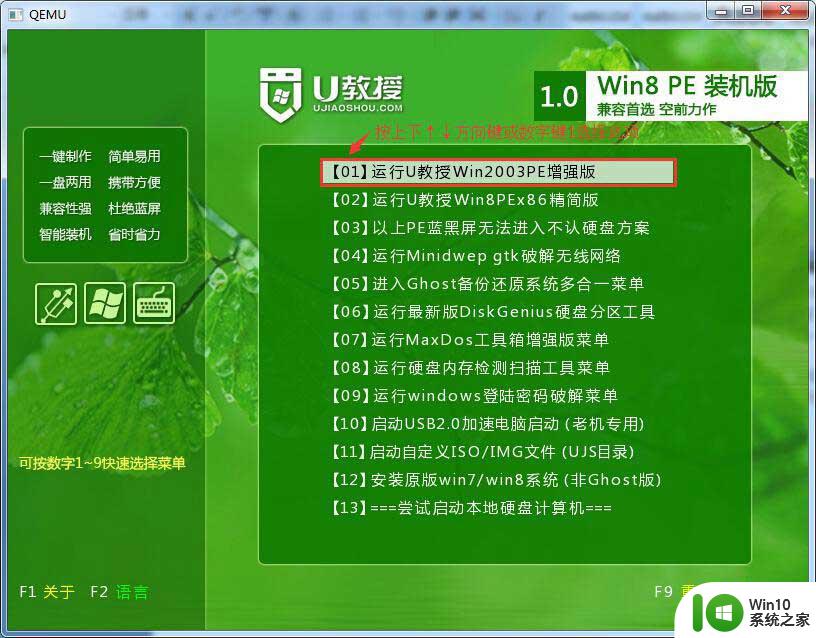
2、硬盘快速分区操作(https://www.cblsl.com/help/46.html)。(如不需要直接操作第3步);
3、进入到增强版的系统后,鼠标双击“U教授PE一键装机”,该软件自动识别并提取GHO目录下的GHO文件。我们只需点击"确定"按钮即可;
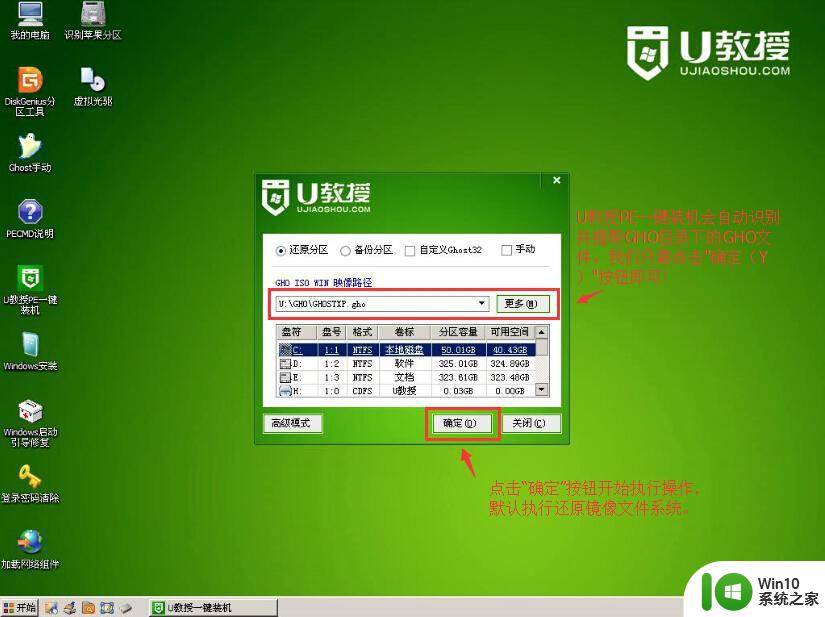
4、之后会弹出一个小窗口点击“是”;
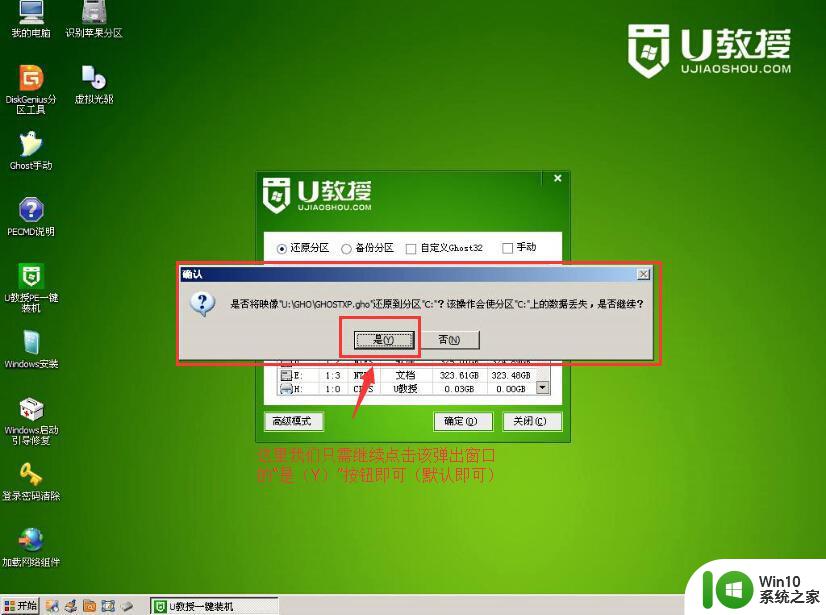
5、接下来就耐心等待解压GHO;
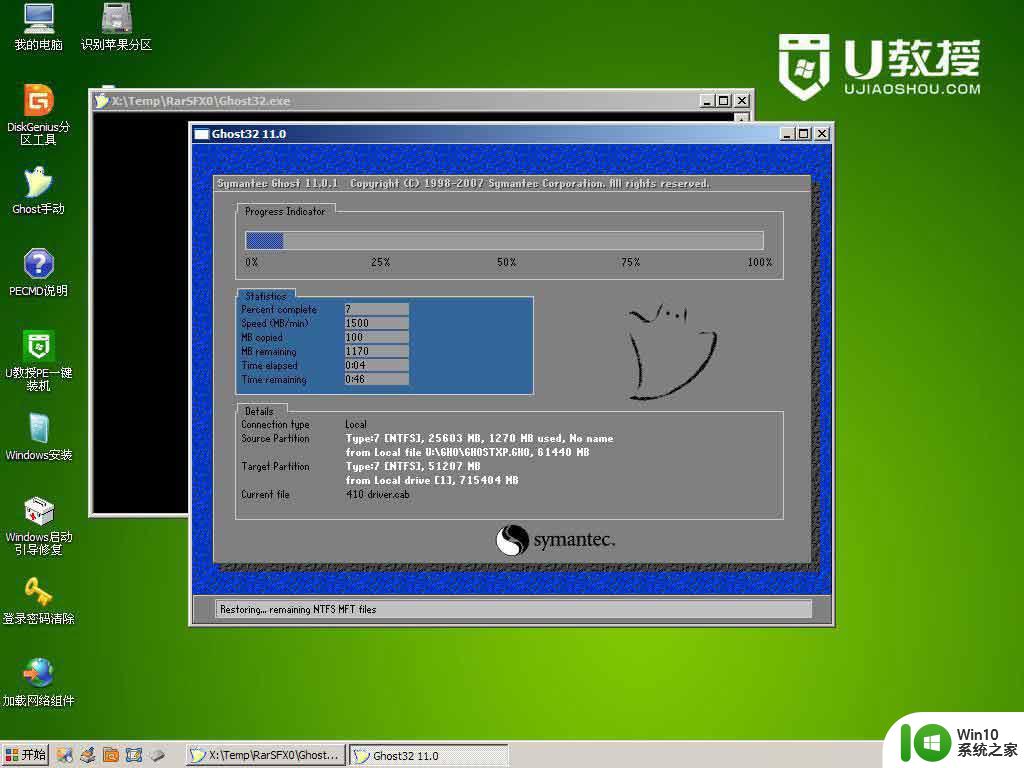
6、在弹出的窗口中提示是否重启电脑,选择“是”,重启的时候记得把U盘拔出来,然后就坐等电脑自己安装好系统即可。
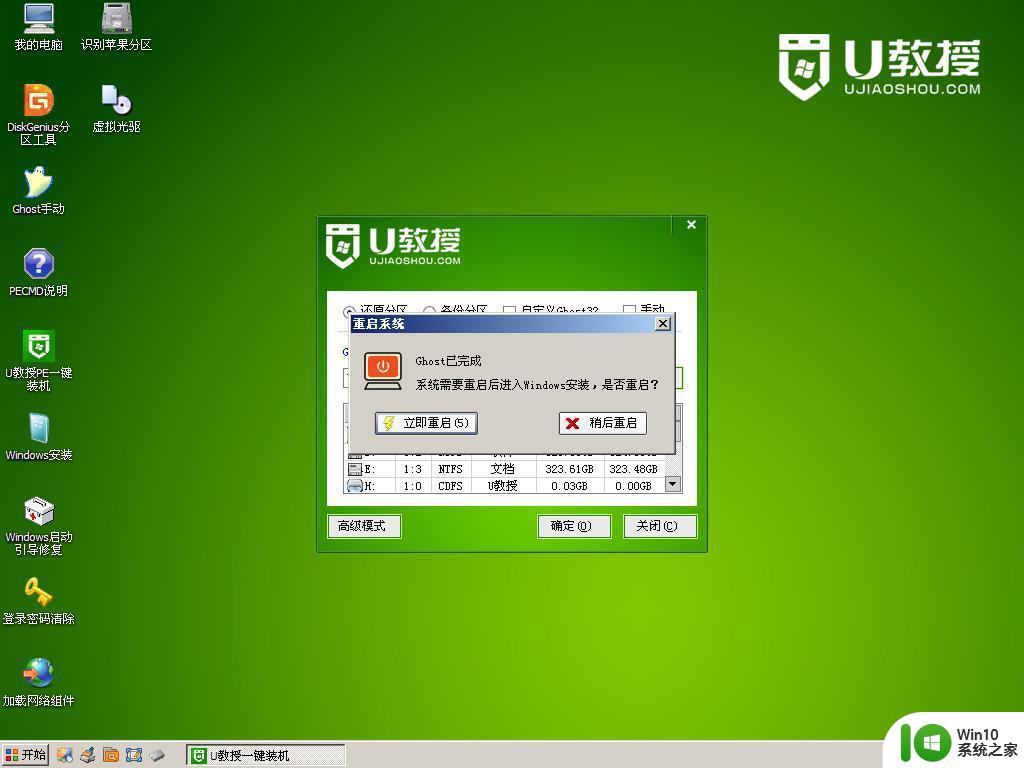
以上就是用u盘安装原版xp系统的方法的全部内容,有遇到这种情况的用户可以按照小编的方法来进行解决,希望能够帮助到大家。
用u盘安装原版xp系统的方法 U盘安装XP系统教程相关教程
- u盘安装原版xp系统的最佳方法 U盘安装XP系统教程
- xp系统下载u盘安装的方法 xp系统u盘安装教程
- u盘装xp系统教程 如何使用U盘安装Windows XP系统教程
- xp用u盘安装图文教程 xp系统u盘安装步骤详细教程
- u盘win7重装xp系统教程 U盘win7如何安装xp系统教程
- ghost xp系统u盘安装教程 ghost xp系统U盘安装步骤
- U教授如何重装XP系统?U盘装xp的方法 U盘安装XP系统教程
- 用硬盘安装xp系统的方法 如何通过U盘安装xp系统
- xp u盘安装教程 xp u盘安装系统步骤
- 东芝笔记本如何使用u教授u盘安装xp系统 东芝笔记本U盘安装XP系统教程
- U盘装XP系统的方法 U盘安装Windows XP系统步骤
- 把xp系统装进u盘方法 如何将xp系统安装到u盘
- w8u盘启动盘制作工具使用方法 w8u盘启动盘制作工具下载
- 联想S3040一体机怎么一键u盘装系统win7 联想S3040一体机如何使用一键U盘安装Windows 7系统
- windows10安装程序启动安装程序时出现问题怎么办 Windows10安装程序启动后闪退怎么解决
- 重装win7系统出现bootingwindows如何修复 win7系统重装后出现booting windows无法修复
系统安装教程推荐
- 1 重装win7系统出现bootingwindows如何修复 win7系统重装后出现booting windows无法修复
- 2 win10安装失败.net framework 2.0报错0x800f081f解决方法 Win10安装.NET Framework 2.0遇到0x800f081f错误怎么办
- 3 重装系统后win10蓝牙无法添加设备怎么解决 重装系统后win10蓝牙无法搜索设备怎么解决
- 4 u教授制作u盘启动盘软件使用方法 u盘启动盘制作步骤详解
- 5 台式电脑怎么用u盘装xp系统 台式电脑如何使用U盘安装Windows XP系统
- 6 win7系统u盘未能成功安装设备驱动程序的具体处理办法 Win7系统u盘设备驱动安装失败解决方法
- 7 重装win10后右下角小喇叭出现红叉而且没声音如何解决 重装win10后小喇叭出现红叉无声音怎么办
- 8 win10安装程序正在获取更新要多久?怎么解决 Win10更新程序下载速度慢怎么办
- 9 如何在win7系统重装系统里植入usb3.0驱动程序 win7系统usb3.0驱动程序下载安装方法
- 10 u盘制作启动盘后提示未格式化怎么回事 U盘制作启动盘未格式化解决方法
win10系统推荐
- 1 索尼笔记本ghost win10 64位原版正式版v2023.12
- 2 系统之家ghost win10 64位u盘家庭版v2023.12
- 3 电脑公司ghost win10 64位官方破解版v2023.12
- 4 系统之家windows10 64位原版安装版v2023.12
- 5 深度技术ghost win10 64位极速稳定版v2023.12
- 6 雨林木风ghost win10 64位专业旗舰版v2023.12
- 7 电脑公司ghost win10 32位正式装机版v2023.12
- 8 系统之家ghost win10 64位专业版原版下载v2023.12
- 9 深度技术ghost win10 32位最新旗舰版v2023.11
- 10 深度技术ghost win10 64位官方免激活版v2023.11